10 melhores aplicativos para controlar o PC do telefone Android em 2022
Publicados: 2019-10-12Você já sentiu que precisa acessar seu computador doméstico enquanto está fora de casa? Ou você esqueceu de copiar a apresentação que fez no fim de semana em seu laptop pessoal em casa? Existem muitas situações semelhantes em que você deseja acessar um PC que não está ao seu alcance. Parecia impossível algum tempo atrás, mas com as inovações no Android, seu celular pode não apenas ajudá-lo a acessar a tela do computador em seu dispositivo móvel, mas também copiar arquivos entre eles. Usando esta tecnologia desenvolvida para uso profissional, os jogadores a modificaram conforme suas necessidades e podem controlar o jogo que está sendo jogado em seus computadores através do joystick criado virtualmente em seus smartphones.
Leia também: Melhores aplicativos para acessar remotamente o dispositivo Android
Os melhores aplicativos para controlar o PC do telefone:
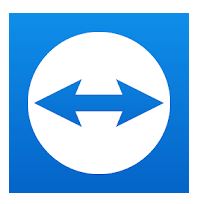
TeamViewer para controle remoto

Kiwimote
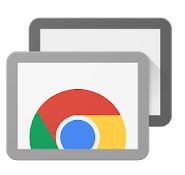
Área de trabalho remota do Chrome
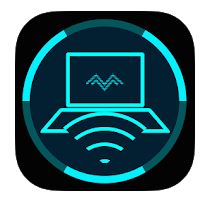
Computador remoto
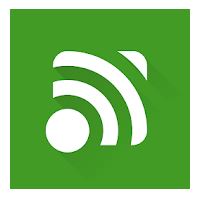
Remoto Unificado
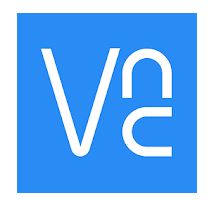
Visualizador VNC
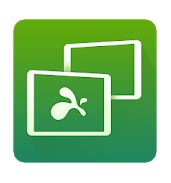
Splashtop Pessoal

Link remoto da ASUS
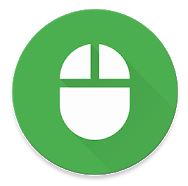
DroidMote
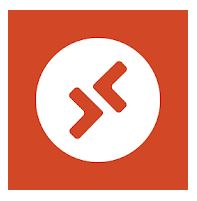
Área de trabalho remota da Microsoft
Nota : Esta lista é uma compilação de aplicativos testados e testados que podem ajudá-lo a controlar seu PC a partir de um telefone Android. Você pode escolher qualquer um da lista, mas eu recomendo fortemente o uso do Team Viewer, que surgiu no setor remoto.
1. TeamViewer para controle remoto
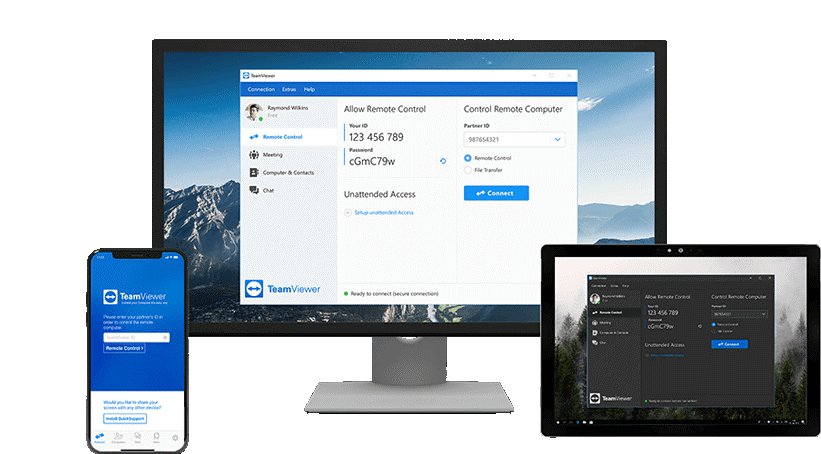
O aplicativo mais conhecido para compartilhar dois dispositivos deve ser o TeamViewer. É usado por milhões de usuários em várias plataformas, incluindo Windows, Android, Chrome OS, Mac, iOS, Linux e Blackberry. É também um dos aplicativos mais confiáveis e sem complicações que podem ser usados para controlar o PC com um telefone.
Características incluem:
- Suporta 100% de controle dos dispositivos remotos, incluindo compartilhamento de tela.
- Oferece recursos de bate-papo e VOIP para conferências para profissionais de negócios.
- Quaisquer dois dispositivos podem estabelecer conexão mesmo que não estejam na mesma rede.
- Facilita a cópia de arquivos de um dispositivo para outro.
- Permite que os usuários reinicializem ou desliguem o computador remoto.
O aplicativo TeamViewer pode ser usado com eficiência para controlar o computador com um telefone e pode ser baixado aqui.
O TeamViewer para PC pode ser baixado aqui.
2. Kiwimote
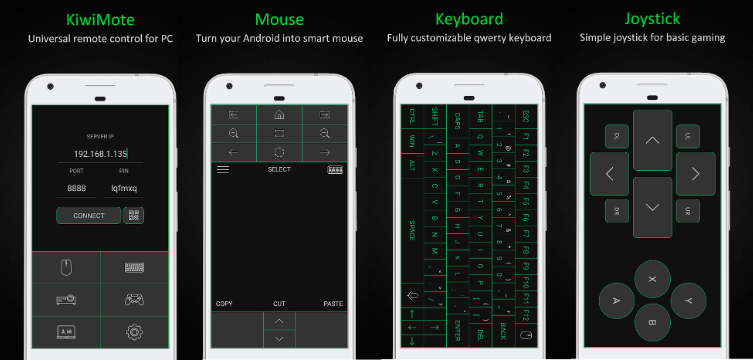
Kiwimote é um aplicativo Android que permite ao usuário usar os aplicativos instalados do computador através de um smartphone Android, mas não permite que o usuário visualize a tela do computador. Para usar este aplicativo, instale o Kiwinote em seu dispositivo móvel e seu aplicativo de espelhamento em seu PC com um plug-in Java.
Características incluem:
- Interface integrada para aplicativos de desktop como VLC Media Player, Windows Photo Viewer, Adobe PDF Reader KM Player e muitos outros.
- Seu principal objetivo é controlar o PC por meio de um aplicativo Android, mas consiste em muitos anúncios para apoiar sua existência.
- O teclado, o mouse e o gamepad fornecem uma excelente resposta ao controlar o computador.
- O PC e os dispositivos móveis devem estar conectados à mesma rede Wi-Fi.
- A conexão entre ambos os dispositivos é estabelecida digitalizando o código QR ou digitando um PIN. O Kiwinote é um aplicativo gratuito que pode ser usado para controlar o computador com telefone e está disponível aqui.
3. Área de trabalho remota do Chrome
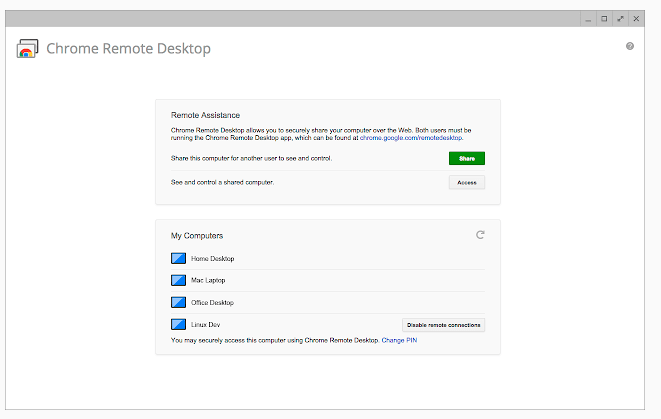
O Chrome Remote Desktop é um aplicativo gratuito do Google e, portanto, pode ser considerado o aplicativo mais seguro e confiável no oceano da Google Play Store. Um código de acesso único é necessário para controlar seu PC a partir de telefones Android e também criptografa a sessão usando o SSL do Chrome.
Características incluem:
- Requer um login em uma conta do Google para poder usar o aplicativo.
- Aplicativo simples e fácil de usar para controlar o PC a partir de telefones Android.
- Fornece aos usuários uma visão do compartilhamento de tela ao vivo do computador e a capacidade de controlá-lo de qualquer lugar.
- Permite que os usuários usem a tela de toque do telefone para controlar qualquer PC, independentemente de seu sistema operacional. O Chrome Remote Desktop é um aplicativo gratuito que ajuda a controlar o PC via aplicativo Android e pode ser baixado aqui.
4. PC remoto por Monect
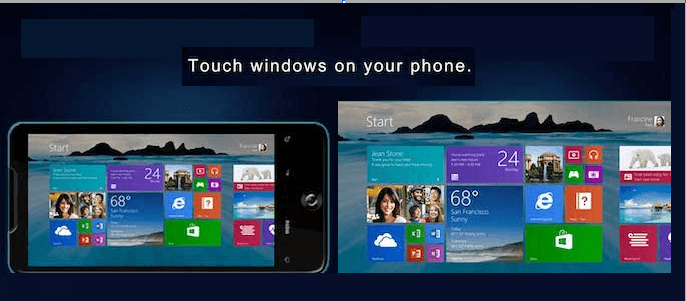
PC Remote é um aplicativo Android projetado com o único propósito de conectar e controlar seu PC com o aplicativo Android em qualquer smartphone. jogo. Possui 25 jogos de console padrão integrados que podem ser jogados ao iniciá-los na tela da área de trabalho e controlá-los do seu telefone.
Características incluem:
- A conexão entre o computador e o telefone é estabelecida por Wi-Fi ou Bluetooth.
- Os usuários podem visualizar a tela do computador em tempo real e até mesmo controlar a maioria dos recursos.
- O aplicativo fornece um teclado e mouse embutidos que dão ao usuário a oportunidade de usar seu PC em uma tela pequena.
- O PC Remote também oferece ao usuário a capacidade de controlar programas como PowerPoint e Excel.
- Ele permite que os usuários controlem seu PC a partir de telefones Android e visualizem todas as unidades, pastas e arquivos e abram qualquer um deles em seu smartphone Android.
O PC Remote é gratuito para usar um aplicativo com compras no aplicativo. Clique aqui para baixar.

5. Remoto Unificado
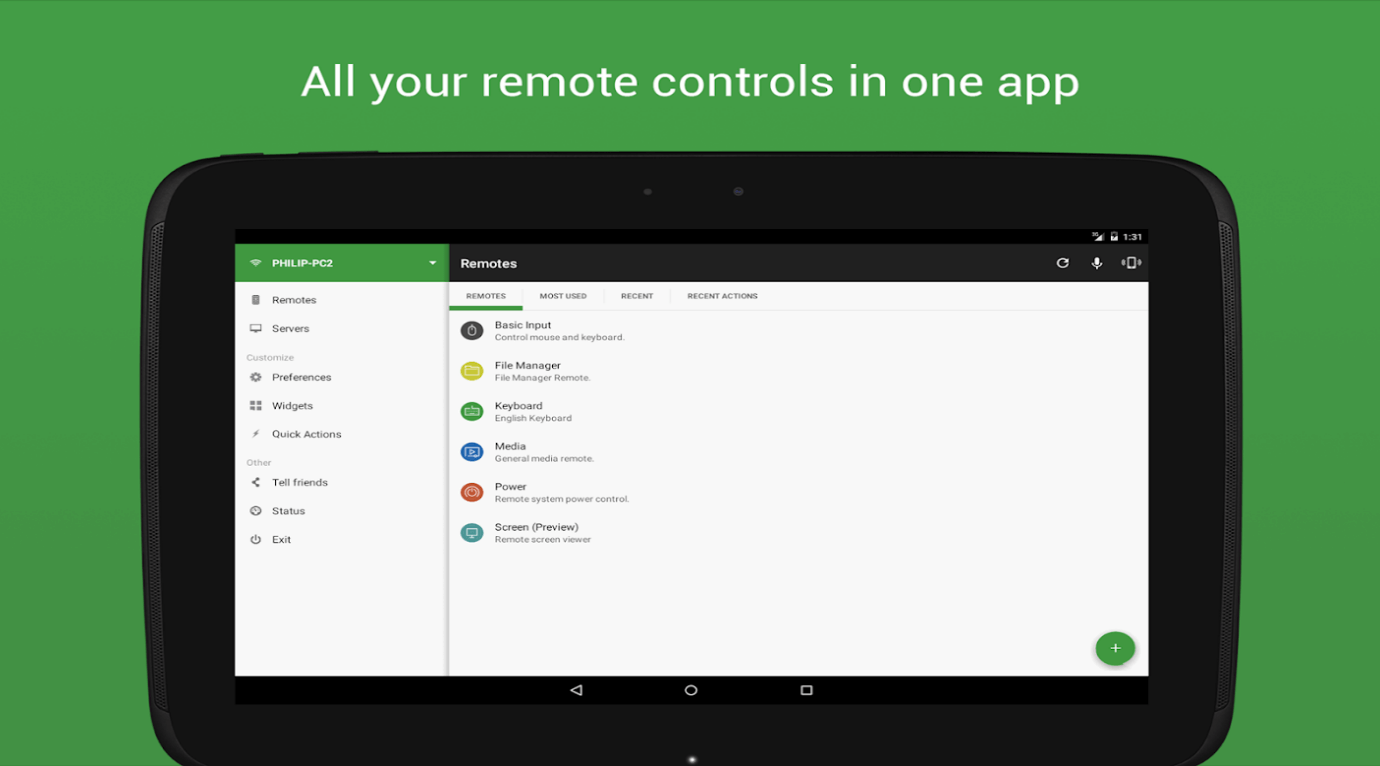
Um dos aplicativos mais antigos desenvolvidos para realizar o controle remoto entre dispositivos é o Unified Remote. O Unified Remote converte o telefone em um aplicativo remoto universal, permitindo que os usuários visualizem a tela do computador em seu celular.
Características incluem:
- Permite que os usuários controlem o PC a partir de telefones Android via Bluetooth ou Wi-Fi
- Os recursos incluem suporte para mais de 90 programas que incluem players de música e vídeo, transmissão ao vivo, apresentações, navegadores e outros.
- Os usuários podem controlar o PC e usar outros aplicativos em seus dispositivos Android ao mesmo tempo.
- Ele também pode controlar dispositivos como Raspberry Pi e Arduino Yun.
- Suporta sistemas operacionais Windows, Mac e Linux
Você pode baixar a versão gratuita do Unified Remote para controlar o PC do telefone via WIFI aqui.
6. Visualizador VNC
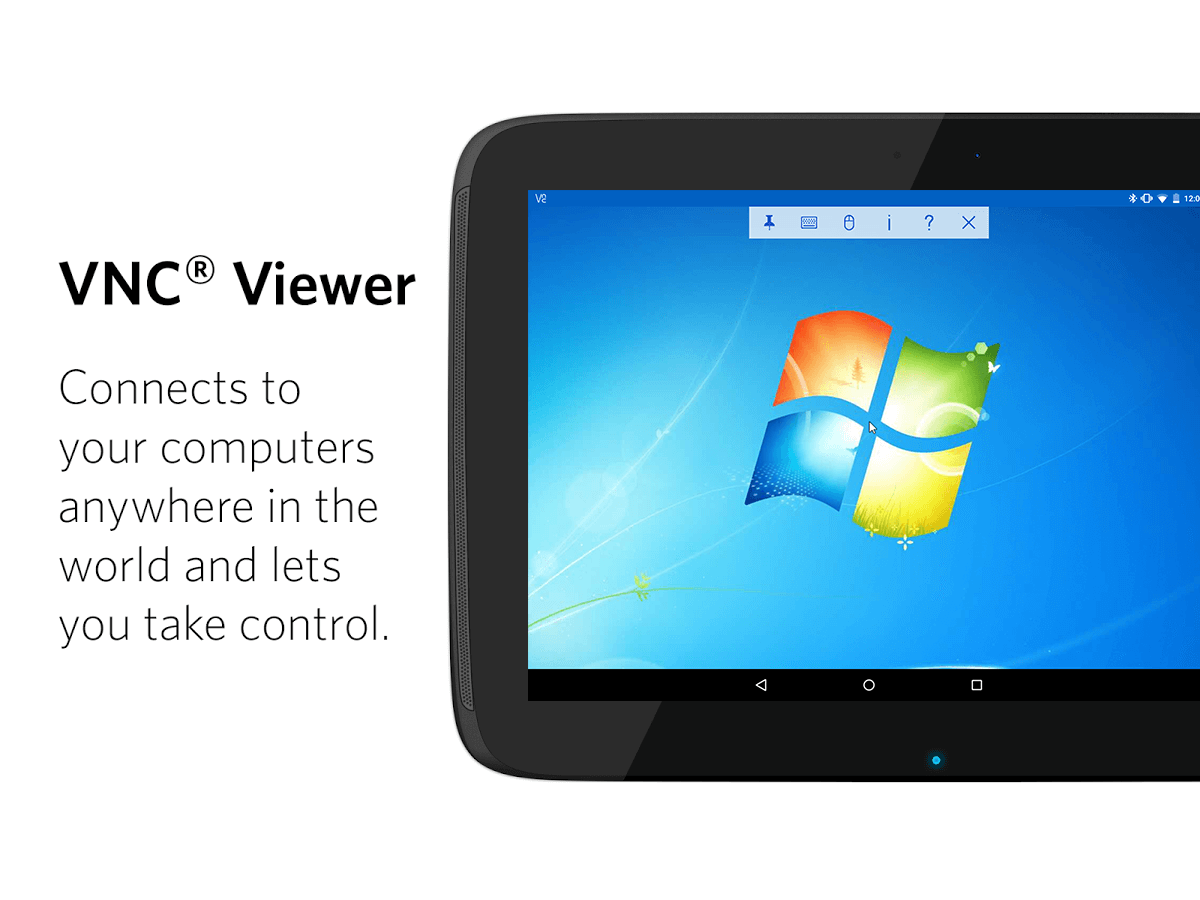
Uma ferramenta profissional de área de trabalho remota que permite controlar seu PC a partir de telefones Android via Bluetooth e, de longe, um dos aplicativos mais usados para Android. Ele é usado para acesso externo por profissionais de TI por meio de seus telefones. A única limitação desta poderosa ferramenta é o preço premium que ela exige por sua funcionalidade tudo-em-um.
Características incluem:
- Suporta Windows, Linux, Mac e Raspberry Pi.
- Suporta teclados Bluetooth e mouse sem fio para fácil controle,
- Oferece uma assinatura baseada em nuvem para usuários domésticos.
O aplicativo VNC Viewer para controlar o computador com o telefone pode ser baixado aqui.
O servidor VNC Viewer para PC pode ser baixado aqui.
7. Splashtop Pessoal – Área de Trabalho Remota
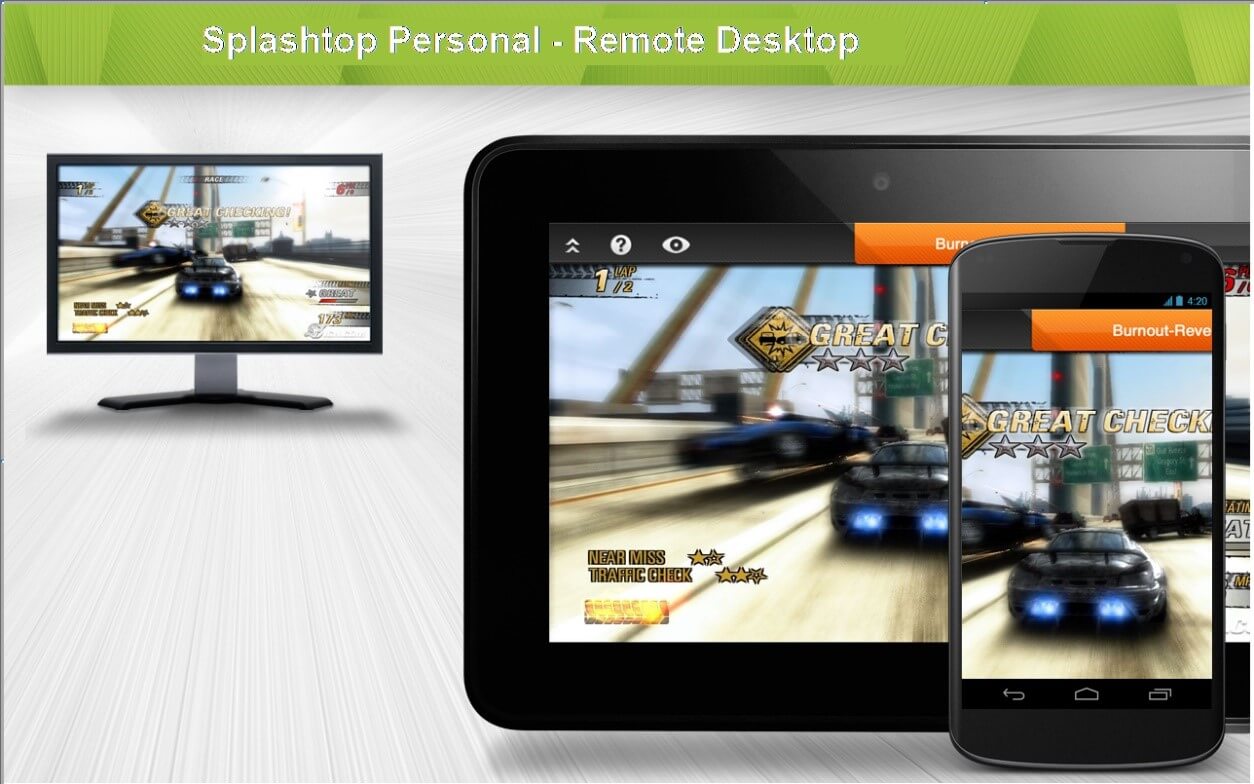
Splashtop Personal é um aplicativo de desktop remoto pago que permite que os usuários controlem o PC com o telefone e fornece a experiência do usuário do próximo nível. .
Características incluem:
- Facilita a transmissão de vídeo e áudio HD via controle remoto.
- Pode conectar vários dispositivos como Windows phone e Amazon Kindle.
- Inclui transferência de arquivos em velocidade incrível e arquivos de impressão remotamente.
- Suporta apenas usuários de Windows e Mac. Sistemas Linux não são suportados a partir de agora.
Nota: Embora esteja disponível em uma versão gratuita limitada, recomendo usar a versão paga para uma experiência tranquila.
Você pode baixar o Splashtop para controlar o computador com um telefone aqui.
8. Link Remoto da ASUS
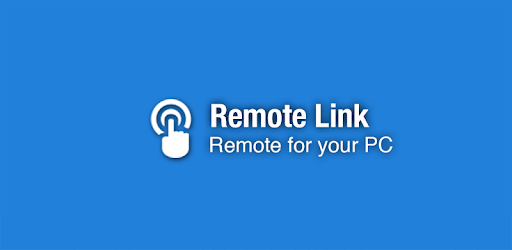
Remote Link é um aplicativo Android gratuito que funciona apenas como um controle remoto para o seu PC. Você deve instalar uma versão para PC primeiro para que seu dispositivo Android estabeleça uma conexão.
Características incluem:
- Ele permite que os usuários acessem os arquivos de mídia e os reproduzam para você.
- Inclui o modo de joystick avançado que permite aos usuários usar seu celular para uma melhor experiência de jogo.
- Suporta o sistema operacional Windows 10 e se conecta via Wi-Fi e Bluetooth.
- Ele também pode ser usado como controle remoto de touch pad, controle remoto de teclado, controle remoto de apresentação, controle remoto de mídia e muito mais.
Nota: Se você tiver um ASUS ZenWatch e conectar seu PC com seu celular e seu celular com seu smartwatch, você pode até controlar sua apresentação usando gestos simples em seu relógio. O aplicativo ASUS Remote Link pode ser usado para controlar o PC com um telefone.
9. Cliente DroidMote
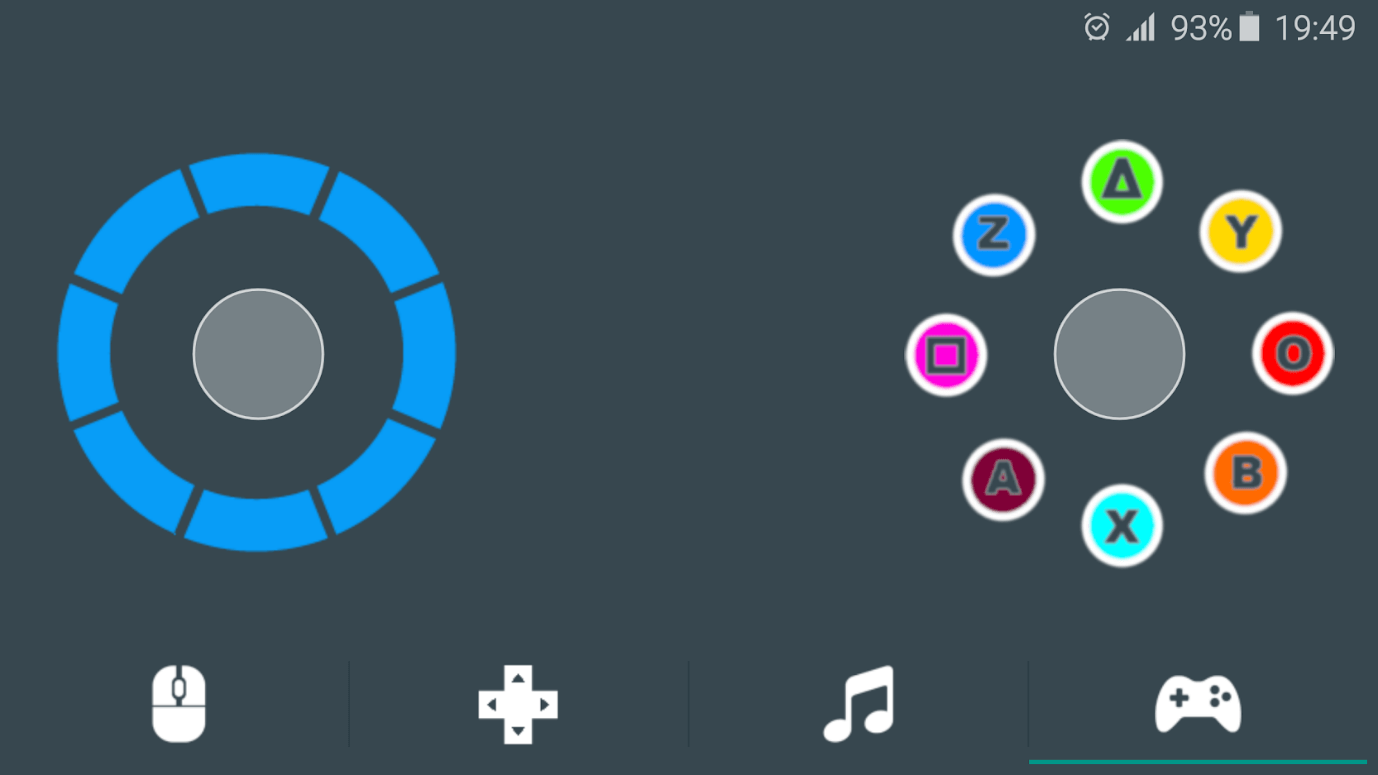
O Droidmote é gratuito para instalar com o aplicativo de compras no aplicativo projetado especialmente para jogadores.
Características incluem:
- Suporta vários sistemas operacionais como Android, Linux, Windows e até mesmo Chrome OS.
- Também facilita o uso de todos os jogos e aplicativos multitoque, mesmo em smart TVs que não possuem tela sensível ao toque.
- O Droidmote permite que o usuário use o ditado de voz suportando microfones.
- Facilita copiar e colar de um dispositivo para outro.
O aplicativo Droidmote pode controlar o PC do telefone via WIFI e está disponível aqui.
O servidor Droidmote para PC pode ser baixado aqui.
10. Área de trabalho remota da Microsoft
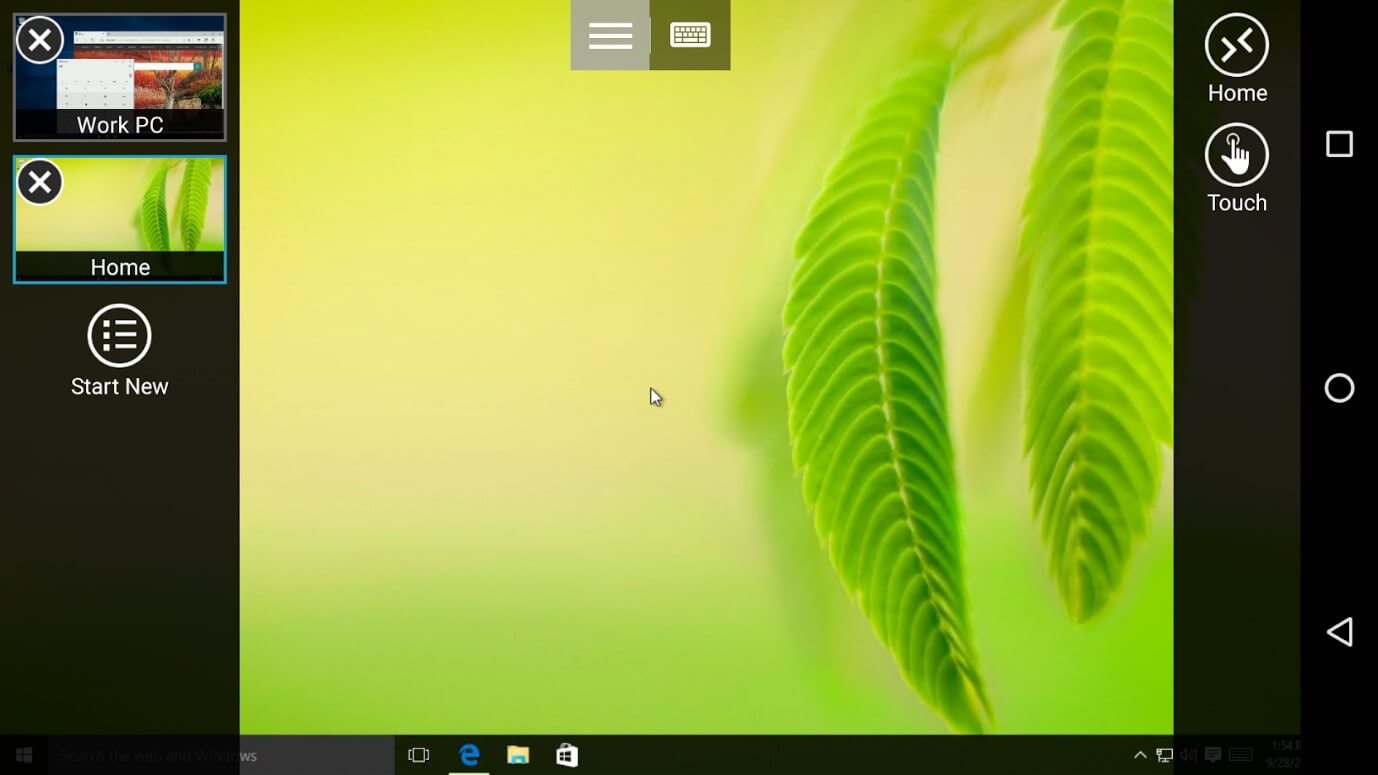
A Área de Trabalho Remota da Microsoft é a melhor ferramenta para ser produtivo onde quer que você esteja. É realmente um dos melhores softwares para controlar o PC a partir do telefone sendo desenvolvido pelos melhores do mundo do software.
- Inclui todos os recursos básicos, como compartilhamento de tela e área de transferência.
- Permite que os usuários controlem recursos remotos como impressoras e scanners, desde que estejam na mesma rede.
- Fácil de configurar, pois a Microsoft incluiu o Remote Desktop Assistant no Windows 10 PC por padrão.
- Faltam alguns recursos evidentemente importantes, como transferência de arquivos, opções de bate-papo.
O aplicativo Microsoft Remote Desktop, que pode controlar seu PC com telefone, pode ser baixado aqui.
Para configurar o PC para uma conexão, baixe e instale o programa aqui.
Finalmente…
Conectar e controlar o PC com um telefone tornou-se uma tarefa fácil com muitos aplicativos disponíveis na Play Store. No entanto, tudo depende do objetivo da conexão que realmente importa e é o verdadeiro fator para decidir qual aplicativo seria adequado para você. Se você simplesmente deseja visualizar a tela da área de trabalho, pode optar pelo aplicativo Remote Desktop da Microsoft, mas para jogos, tente o Droidmote. Embora o aplicativo Chrome Remote Desktop seja gratuito e muito fácil de usar, o Team Viewer, embora pago, oferece o máximo de recursos. Para selecionar o melhor aplicativo, você pode querer instalar alguns deles e experimentá-los um por um por alguns dias antes de obter o aplicativo que foi melhor projetado para você. Deixe-me saber sua experiência com esses aplicativos e, gentilmente, mencione os importantes que eu perdi na seção de comentários abaixo.
Próximo Você pode ler:
Melhores alternativas da Google Play Store
Como bloquear remotamente seu PC com Windows 10
